
发布时间:2022-09-10 来源:win7旗舰版 浏览量:
在遇到电脑问题而无法解决的时候,很多新手都是找电脑店的师傅帮忙装系统,找人装系统通常需要几十块,一次两次没什么,如果很多次那就很浪费钱,那么自己在家能给电脑重装系统吗?可以的,为此,小编就给大家准备了win7系统重装的图文解说了。
我们都知道系统使用时间长了硬盘里的碎片越来越多,运行的速度越来越慢,而这些是第三方软件清理不了的,最好的方法就是重装系统来清理了,那么win7系统怎么重装?下面,小编就跟大家分享win7系统重装的操作方法了。
win7系统怎么重装
准备工作:
1、制作一个大番薯u盘启动盘
2、网络上下载ghost win7系统安装包并将其放入u盘启动盘中
3、将开机启动设置为u盘启动,
将大番薯u盘启动盘插入usb接口,重启电脑后进入大番薯菜单页面,
在菜单页面中选择“【02】大番薯 WIN8 PE标准版(新机器)”,按“enter”进入
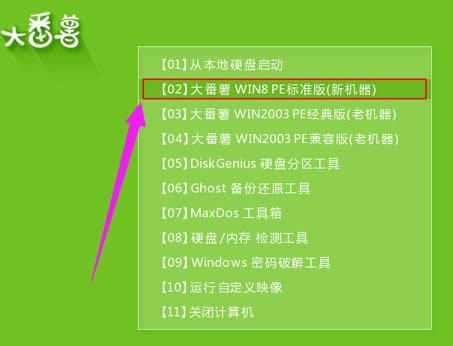
重装系统图解详情-1
进入大番薯win8 pe界面后,系统会自启大番薯pe装机工具(若没有,双击桌面上对应的图标即可),点击“浏览”,
选择在u盘启动盘内的ghost win7系统安装包单击“打开”
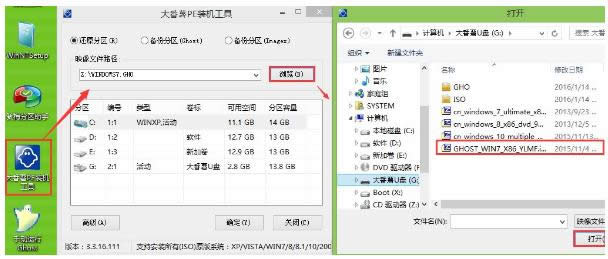
电脑系统图解详情-2
添加完系统安装包后,在工具磁盘列表中点击系统盘替换掉原先系统,然后点击“确定”
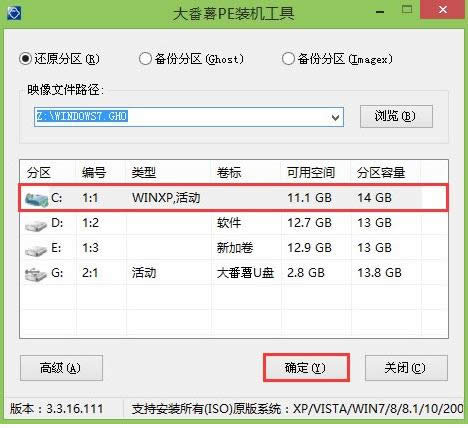
重装图解详情-3
随后会弹出询问是否执行还原操作,单击“确定”执行还原操作
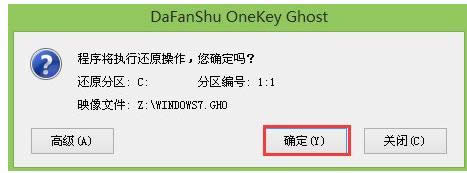
重装图解详情-4
大番薯pe装机工具便会自动执行,只需等待完成释放
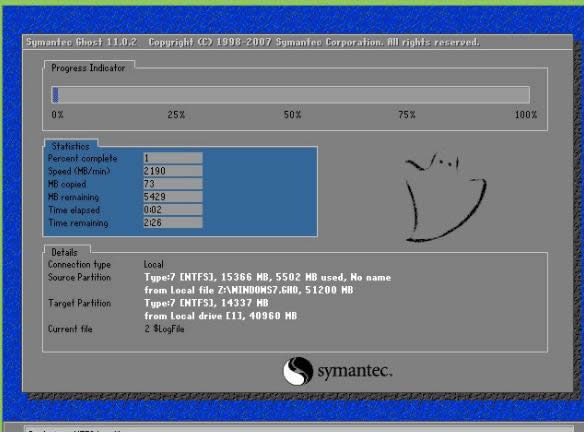
电脑系统图解详情-5
安装完成会询问是否重启计算机,点击“确定”
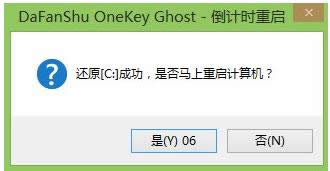
重装图解详情-6
等待开机后就能看到win7系统安装完成正在初始化

win7图解详情-7
以上就是u盘安装win7系统的操作过程
很多电脑的用户遇到电脑出现故障,首先想到的就是重装系统;但是重装系统多浪费时间,我们可以在刚装完系
现如今,安装win7系统的方法有很多种,比如:U盘、光盘、驱动等等,但是使用U盘安装系统是最常用,
电脑操作系统就是用于管理电脑硬件和软件程序的系统,同时也是根据所有软件系统去开发的操作系统程序,而
据相关调查数据统计,80%左右的用户不会正确的保养自己的电脑,导致系统越来越卡,开机变慢。那么今天
本站发布的ghost系统仅为个人学习测试使用,请在下载后24小时内删除,不得用于任何商业用途,否则后果自负,请支持购买微软正版软件!
如侵犯到您的权益,请及时通知我们,我们会及时处理。Copyright @ 2018 斗俩下载站(http://www.doulia.cn) 版权所有 xml地图 邮箱: